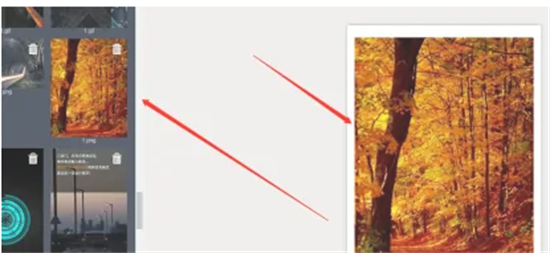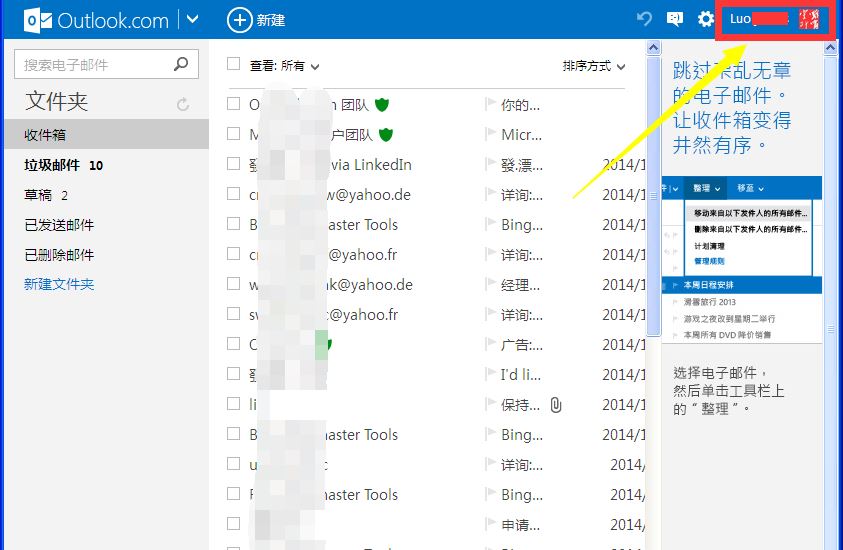-
OneNote高效使用技巧全解析
时间:2025-11-24 10:21:54作者:巴士下载站OneNote作为微软推出的专业笔记管理工具,深度掌握其核心功能将极大提升工作学习效率。本文将系统解析八大实用技巧,助您全面驾驭这款数字化办公利器。
结构化笔记管理技巧
创建笔记本时弹出的共享选项支持多人协同编辑,尤其适合团队项目。笔记架构采用三层逻辑:顶层为笔记本,中层为分区(Section),底层为具体页面。使用Ctrl+T快捷键可快速新增分区,通过拖拽自由调整分区排序,实现灵活的内容架构管理。建议按项目主题建立独立笔记本,再通过颜色标签区分优先级,形成清晰的视觉工作流。
自由内容创建方法
每个分区默认生成空白页,输入标题后按Enter即开启内容编辑。文本框支持任意尺寸调整与位置拖放,突破传统线性排版限制。需要插入链接时,Ctrl+K组合键可快速生成。独特之处在于任意空白区域单击即可新增内容模块,当页面元素过密时,通过「插入」菜单的「插入空间」功能拓展版面。建议结合Alt+Shift+方向键微调文本框位置,实现像素级精准排版。

可视化信息处理方案
内置截图工具可通过「插入→画面剪辑」直接截取屏幕区域,自动存入当前页面。绘图功能提供多种笔触和颜色选择,在截图或文档上添加箭头、圈注等标记。建议开启「绘图→笔迹转形状」功能,手绘图形自动转换为规整几何图形。对于数学公式,使用Alt+=启动公式编辑器,支持LaTeX语法输入专业符号。
任务管理实践指南
创建待办清单时,先按Ctrl+N新建页面,选中文本后点击「常用→待办事项」生成复选框。进阶技巧包括:为任务添加提醒日期(右键任务→标记→自定义),使用@符号创建可追踪标签(如@重要),通过「查找标记」汇总所有待办项。建议建立「周计划」分区模板,搭配进度条视觉组件实现项目管理。
数据处理与表格应用
通过「插入→表格」创建数据矩阵,虽然原生不支持公式计算,但右键选择「转换为Excel电子表格」可激活完整计算功能。在弹出窗口编写SUM等公式后关闭,结果自动回传至笔记。对于常更新数据,建议启用「数据→自动刷新」保持同步。结合「插入→图表」功能,可将表格数据可视化呈现。
文档整合策略
「插入→档案附件」支持嵌入Word、Excel、PDF等常见格式。嵌入文件显示为图标,双击直接调用本地程序打开。重要技巧:右键选择「打印输出」可将文件内容转为不可编辑的页面图像,确保格式稳定。对于合同等关键文档,推荐同时附加原始文件和打印输出双版本。

跨平台访问方案
通过网页版实现全平台访问,在浏览器输入特定服务地址登录账户即可。关键设置:在桌面端启用「文件→选项→同步」设置自动同步频率。移动端建议开启离线笔记本功能,重要笔记提前下载。安全提示:公共设备登录务必勾选「非私人设备」选项,避免账户信息留存。
团队协作全流程
共享笔记本时进入「文件→共享」,输入协作者账户分配编辑/查看权限。高级技巧:开启「历史记录→显示页面版本」追踪修改记录,使用荧光笔标注他人修改区域。协作规范建议:建立分区颜色编码规则(如红色区为审核中内容),定期使用「查找→作者」筛选未处理条目。
持续运用这些功能技巧,您将逐步构建个人知识管理体系。建议每周固定时间整理笔记本结构,结合Windows任务栏固定常用分区实现秒开访问。随着使用深度增加,可进一步探索模板库应用、音频笔记转文字等进阶功能,全面释放数字化生产力潜能。
相关文章
-
 Steam作为全球领先的数字游戏分发平台,深受玩家喜爱,提供海量游戏下载和社区互动服务。然而,许多用户在访问Steam商店时,频繁遭遇错误代码-105的困扰。这一问题通常表现为商店页面无法加载,提示网络连接故障或访问受限。...
Steam作为全球领先的数字游戏分发平台,深受玩家喜爱,提供海量游戏下载和社区互动服务。然而,许多用户在访问Steam商店时,频繁遭遇错误代码-105的困扰。这一问题通常表现为商店页面无法加载,提示网络连接故障或访问受限。... -

庄园小课堂今日答案最新6.28 庄园小课堂今日答案2022年6月28日
庄园小课堂今日答案最新6.28是什么?许多玩家对庄园小课堂这款热门游戏充满兴趣,它能为日常带来乐趣与知识。今日的问题聚焦于古人的消暑智慧和中暑处理的误区,具体包括"浮甘瓜于清泉沉朱李于寒水"的场面描述,以及中暑后服用... -
 许多用户在日常使用高德地图进行导航时,发现路线语音提示完全没有声音,这给出行带来诸多不便。出现这种情况的主要原因可能是您的设备处于静音模式,或者高德地图的语音提示功能未正确开启。为了解决这一问题,您需要进入高...
许多用户在日常使用高德地图进行导航时,发现路线语音提示完全没有声音,这给出行带来诸多不便。出现这种情况的主要原因可能是您的设备处于静音模式,或者高德地图的语音提示功能未正确开启。为了解决这一问题,您需要进入高... -
 庄园小课堂今日答案最新6.15是什么?相信许多玩家都对这个问题充满好奇,庄园小课堂作为一款备受欢迎的热门游戏,以其趣味性和知识性吸引了众多用户参与,每日提供的小问题不仅带来娱乐,还能增长生活常识。今天,我们将聚焦...
庄园小课堂今日答案最新6.15是什么?相信许多玩家都对这个问题充满好奇,庄园小课堂作为一款备受欢迎的热门游戏,以其趣味性和知识性吸引了众多用户参与,每日提供的小问题不仅带来娱乐,还能增长生活常识。今天,我们将聚焦...
猜你喜欢
-
2025-11-24 / 141.49MB
-
2025-11-24 / 30.56 MB
-
2025-11-24 / 34.69 MB
-
2025-11-24 / 5.50MB
-
2025-11-24 / 13.66 MB
-
2025-11-23 / 19.05 MB
-
-
最新文章
- Copyright ©2018-2025 巴士下载站(www.12184.com).All Rights Reserved
- 健康游戏忠告:抵制不良游戏 拒绝盗版游戏 注意自我保护 谨防受骗上当 适度游戏益脑 沉迷游戏伤身 合理安排时间 享受健康生活